PCと携帯電話でGoogleクラウドプリントを開始する方法
その他 / / February 12, 2022
Googleクラウドプリント 私の印刷の問題に対する機能的な解決策を求める私の個人的な祈りに対する待望の答えです。 スマートフォンやタブレットは言うまでもなく、複数の家庭用コンピューターを自由に使用できます。 ドキュメントの印刷 私の各デバイスからのメールはイライラするものになる可能性があります。 Googleクラウドプリントは、複数のデバイスをお持ちで、すべてのデバイスから印刷できるという追加の利便性が必要なユーザーにとって、新鮮な対応です。 より多くの人がこのWebアプリを使用する場合、印刷ははるかにアクセスしやすくなります。任意の個人用デバイスが任意のプリンターと同期できます。
Googleの新しい印刷アプリを使用すると、プリンタにアクセスできます GoogleChromeを介して任意のWeb接続デバイスから。 現在、Windows XP、Vista、および7マシンでのみサポートされていますが、MacおよびLinuxのサポートが間もなく開始されます。 最終的、 モバイルアプリ さまざまなスマートフォンプラットフォーム用にも利用できるようになります。 この新しい印刷方法の利点は、ドライバーやプリンターのインストールが不要になることです。 Googleアカウントでログインするだけで、インクを燃やす準備が整います。
入門
ノート: Googleクラウドプリントをインストールするには、WindowsコンピュータにGoogleChromeをインストールする必要があります。 また、現在プリンタで設定されているコンピュータでGoogleクラウドプリントを設定していることを確認してください。
ステップ1: Chromeウェブブラウザの右上隅に、 レンチアイコン クリックする必要があります。

ステップ2: 表示されるドロップダウンメニューから[オプション]を選択します。
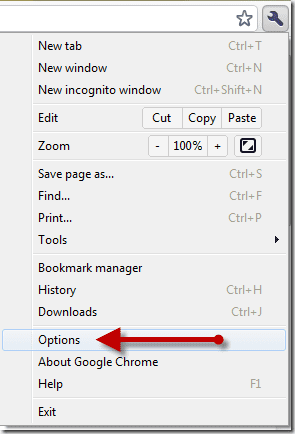
ステップ3: クリック Googleクラウドプリントにログインする ボタンイン フードの下 オプションのタブ。
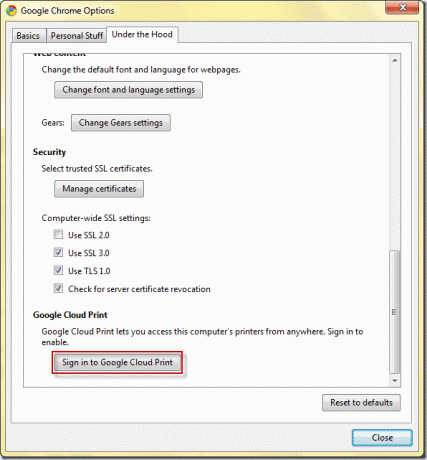
ステップ4: Googleアカウントのユーザー名とパスワードを使用してGoogleクラウドプリントにログインします。 Gmail、YouTube、またはその他のGoogleサービスで使用しているものと同じもの。
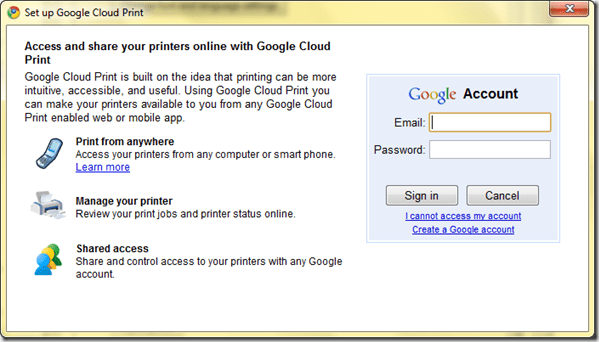
ステップ5: 成功! グーグルが言うように、あなたは「グーグルクラウドプリントを首尾よく有効にした!」。 続けて、テストページを印刷してください!

ステップ6: 実際には一歩ではありませんが、とにかく注目に値する何かです。 オプションメニューに、ラベルの付いた新しいボタンが追加されました 印刷設定の管理 –ここで、保留中の印刷ジョブ、アクティブな印刷ジョブなどを表示できます。 ドキュメントの印刷に問題がある場合は、間違いなく便利です。
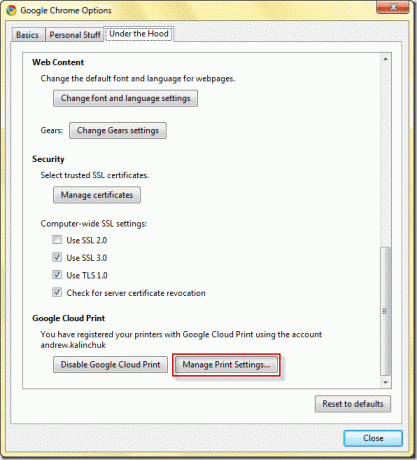
これで、任意のデバイスで印刷するときに選択したプリンターのリストにプリンターが表示されます。 Windowsコンピュータおよびスマートフォンの場合、Googleドキュメントから任意の.pdfまたは.docファイルを印刷できます。 Gmailからのメール ブラウザで。 今後、さらに多くのデバイスとドキュメントタイプが追加される予定です。
iOSでのGoogleクラウドプリント
Googleの新しいクラウドプリントサービスのモバイル実装は、私自身のiPhoneからの以下のスクリーンショットで見ることができます。 Androidユーザーは恐れることはありません。現時点ではすべてブラウザーベースであるため、BlackBerryを使用しているユーザーでも、モバイルブラウザーを備えたスマートフォンならどれでも一緒にプレイできます。
スマートフォンでモバイル版のGmailを開き、印刷したいメールを開きます。 この場合、私は最近のグルーポンのオファーを選びました。 上向きの2つの矢印でボタンをタッチすると、オプションのドロップダウンメニューが表示されます。そのうちの1つは[印刷]です。
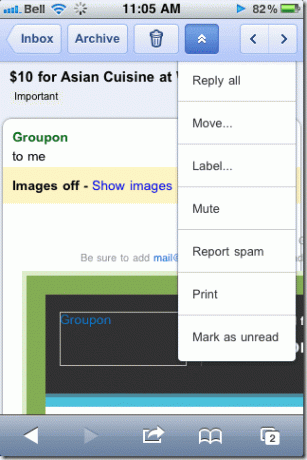
[印刷]を選択すると、次のような別のWebページが開き、次のことができるようになります。 Windowsコンピュータに設定されている場合は、使用可能なリストから目的のプリンタを選択します。 モバイルデバイスからの印刷がとても簡単になることを誰が知っていましたか?
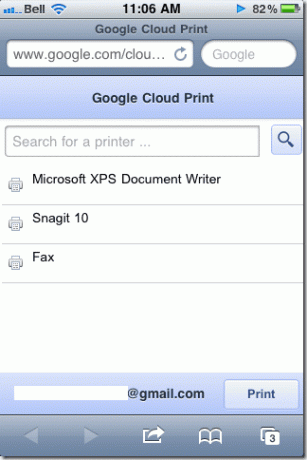
それについてです。 これが、特定の日に何度も印刷する傾向がある人に役立つことを願っています。
読者の皆様、ハッピープリンティング!
最終更新日:2022年2月7日
上記の記事には、GuidingTechのサポートに役立つアフィリエイトリンクが含まれている場合があります。 ただし、編集の整合性には影響しません。 コンテンツは公平で本物のままです。



